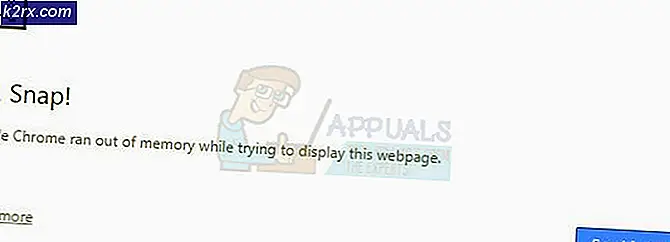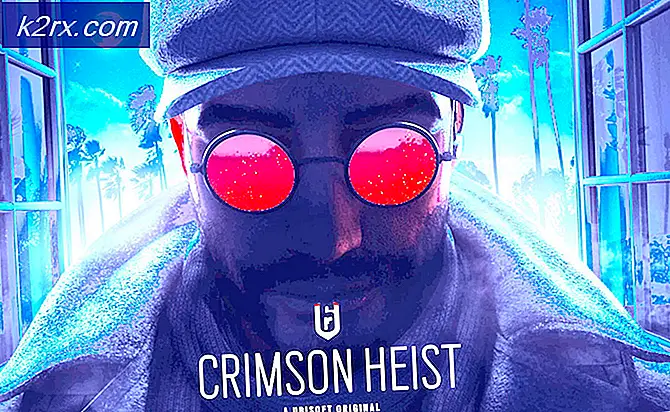Cách vô hiệu hóa tính năng mở khóa iPhone để sử dụng phụ kiện Cảnh báo
Khi bạn cố gắng kết nối iPhone với PC hoặc Mac qua cáp USB, có thể bạn đã nhận thấy “Mở khóa iPhone để sử dụng phụ kiện" thông điệp. Điều này không chỉ giới hạn ở iPhone mà còn áp dụng cho các thiết bị Apple khác cũng như iPad. Lý do tại sao tin nhắn hoặc thông báo xuất hiện là do một tính năng bảo mật đã được Apple giới thiệu để ngăn người dùng trái phép truy cập vào điện thoại của bạn. Điều này nghe có vẻ là một điều tốt, và nó chắc chắn là như vậy. Tuy nhiên, trong một số trường hợp, người dùng cảm thấy phiền phức vì nó ngăn họ truy cập điện thoại trên PC hoặc Mac trừ khi được phép.
Để giải thích thêm về điều này, thông báo về cơ bản là do chế độ hạn chế USB, đây là một tính năng bảo mật của Apple ban đầu được thêm vào iOS 11. Kể từ đó, nó đã trở thành một tính năng của tất cả các phiên bản iOS sắp tới. . Những gì nó thực sự làm là nó ngăn thiết bị USB thiết lập kết nối với điện thoại của bạn khi nó bị khóa. Bây giờ, các thiết bị được kết nối với cổng Lightning vẫn có thể sạc. Tuy nhiên, họ không thể làm bất cứ điều gì khác trừ khi bạn cho phép thiết bị. Có nghĩa là, bạn phải mở khóa thiết bị để cho phép thiết bị thiết lập kết nối dữ liệu.
Tại sao tính năng này được thêm vào?
Bây giờ, bạn có thể tự hỏi tại sao tính năng này lại được Apple thêm vào iOS. Câu trả lời là khá đơn giản và hợp lý. Khi công nghệ ngày càng tiến bộ, ngày càng có nhiều hành vi khai thác được tìm thấy mà về bản chất là bản chất của bảo mật. Lý do tại sao tính năng này được thêm vào có thể được liên kết với điều đó một cách đơn giản. Về cơ bản, tính năng bảo mật đã được đưa vào do sự gia tăng của các công cụ hack như GrayKey cho phép các bên trái phép có quyền truy cập vào điện thoại của bạn. Điều này được thực hiện bằng cách bẻ khóa mã PIN của điện thoại bằng cách khai thác kết nối USB đã được thiết lập.
Công cụ này thường được sử dụng bởi các sở cảnh sát và các cơ quan khác, tuy nhiên, khả năng nó nằm trong tay kẻ xấu cũng không thực sự cao. Do đó, để ngăn chặn điều đó, Apple đã bao gồm tính năng này để các kết nối USB bị chặn trừ khi điện thoại được mở khóa thông qua mật mã của nó, Face ID, hay bất cứ cái gì. Đó là lý do tại sao bạn thấy thông báo Phụ kiện USB khi kết nối điện thoại với máy Mac hoặc PC. Sau khi bạn mở khóa điện thoại, kết nối sẽ được thiết lập và mọi thứ hoạt động bình thường.
Cải tiến trong iOS 12
Ban đầu, khi tính năng này được giới thiệu, thiết bị sẽ không hiển thị “Phụ kiện USB ” thông báo nếu nó đã được mở khóa trong giờ trước. Điều này có nghĩa là nếu bạn đã mở khóa điện thoại của mình trong một giờ trước đó, thì không có hạn chế nào và kết nối sẽ được thực hiện ngay lập tức.
Tuy nhiên, điều này đã bị loại bỏ trong phiên bản iOS 12 và do đó, mỗi khi bạn kết nối điện thoại, bạn sẽ phải mở khóa nó. Hóa ra, một số người dùng không thực sự đánh giá cao sự cải tiến này và kết quả là nó sẽ gây khó chịu cho một số người. Như đã nói, bạn có thể dễ dàng vô hiệu hóa hoàn toàn tính năng bảo mật này từ cài đặt thiết bị nếu bạn không thích nó.
Cách tắt thông báo phụ kiện USB
Đây là điều không thực sự được khuyến khích và bạn nên cố gắng duy trì tính năng này mọi lúc. Bạn sẽ chỉ phải mở khóa điện thoại Iphone mỗi khi bạn kết nối nó với thiết bị qua cáp USB. Trong trường hợp bạn cảm thấy phiền phức và muốn tắt nó hoàn toàn, bạn có thể làm như vậy một cách dễ dàng. Làm theo hướng dẫn bên dưới để tắt chế độ hạn chế USB trên điện thoại của bạn:
- Trước hết, hãy làm theo cách của bạn đến thiết bị Cài đặt.
- Sau đó, trên màn hình Cài đặt, chạm vào Touch ID & Mật mã Lựa chọn.
- Trên màn hình Touch ID & Passcode, bạn sẽ thấy Phụ kiện USB tùy chọn ở cuối “Cho phép truy cập khi bị khóa“.
- Bật tùy chọn Phụ kiện USB để tắt chế độ hạn chế.
- Sau khi bạn đã làm điều đó, các thiết bị bây giờ sẽ có thể kết nối với điện thoại của bạn ngay cả khi nó bị khóa.
Cuối cùng, chúng tôi muốn nhắc lại rằng điều này không thực sự được khuyến khích và bạn nên cân nhắc việc bật lại tính năng bảo mật khi bạn không cố gắng kết nối điện thoại với PC của mình. Lý do đơn thuần cho tính năng này là để bảo vệ dữ liệu của bạn khỏi bị khai thác và bạn thực sự nên cân nhắc việc sử dụng nó.